怎样删除PDF文件其中一页或几页
删除pdf空白页的方法

删除pdf空白页的方法
删除PDF 文件中的空白页通常需要借助一些工具。
以下是两种方法:
方法一:使用Adobe Acrobat Pro(专业版)
Adobe Acrobat Pro 是一款功能强大的PDF 编辑工具,其中包含了删除空白页的功能。
步骤如下:
1. 打开PDF 文件:使用Adobe Acrobat Pro 打开需要编辑的PDF 文件。
2. 进入页面缩略图视图:在左侧的导航栏中找到“页面”选项,点击展开,选择“页面缩略图”。
3. 选择空白页:在页面缩略图视图中,找到你认为是空白的页面。
你可以通过预览来确定。
4. 删除页面:右键点击选中的空白页,选择“删除”或使用快捷键(通常是Delete 键)删除选中的页面。
5. 保存文件:完成删除操作后,记得保存文件。
方法二:使用PDF 编辑软件
除了Adobe Acrobat Pro 外,还有很多其他PDF 编辑软件可以完成删除空白页的任务,比如Foxit PhantomPDF、PDF-XChange Editor、PDFelement 等。
这些工具通常提供了类似的页面缩略图和删除页面的功能。
步骤大致相似:
1. 打开PDF 文件。
2. 进入页面缩略图视图。
3. 选择空白页。
4. 删除页面。
5. 保存文件。
注意事项:
-在删除页面之前,建议创建文件的备份,以防误删或者需要原始文件。
-如果PDF 文件较大,可能需要一些时间来加载和保存。
选择使用哪种方法取决于你的个人偏好以及你是否拥有Adobe Acrobat Pro 或其他PDF 编辑软件。
怎么提取PDF中的一页或几页另存为呢
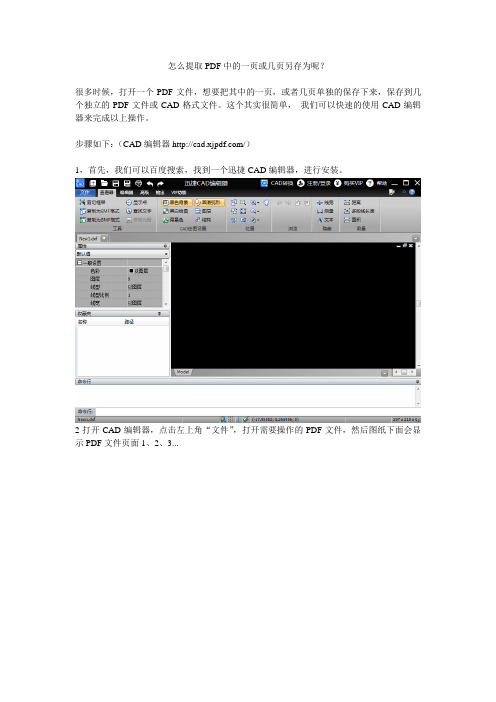
怎么提取PDF中的一页或几页另存为呢?
很多时候,打开一个PDF文件,想要把其中的一页,或者几页单独的保存下来,保存到几个独立的PDF文件或CAD格式文件。
这个其实很简单,我们可以快速的使用CAD编辑器来完成以上操作。
步骤如下:(CAD编辑器/)
1,首先,我们可以百度搜索,找到一个迅捷CAD编辑器,进行安装。
2打开CAD编辑器,点击左上角“文件”,打开需要操作的PDF文件,然后图纸下面会显示PDF文件页面1、2、3...
3需要将哪个页面进行另存为,就点击到哪个页面,之后点击左上角的“功能”,然后下面会出现“页面到CAD”、“PDF到DWG”等等,我们点击选择一个自己需要的。
4之后会出现选择保存位置,选好之后点击确定,之后到选择的保存位置,就可以找到文件了。
对于其他各式之间的转换、编辑操作也都可以使用这个方法进行,非常的便捷和快速,而且很专业,保证文件不会出现错误。
关于删除PDF文件中其中一页的文档
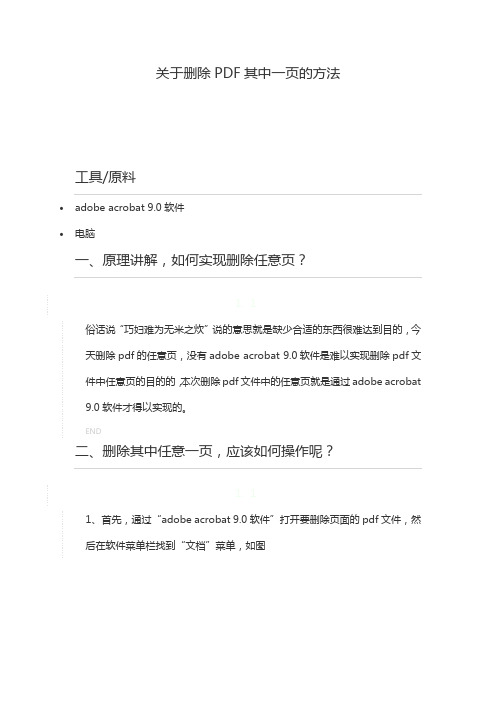
关于删除PDF其中一页的方法
工具/原料
∙adobe acrobat 9.0软件
∙电脑
一、原理讲解,如何实现删除任意页?
1. 1
俗话说“巧妇难为无米之炊”说的意思就是缺少合适的东西很难达到目的,今天删除pdf的任意页,没有adobe acrobat 9.0软件是难以实现删除pdf文件中任意页的目的的,本次删除pdf文件中的任意页就是通过adobe acrobat
9.0软件才得以实现的。
END
二、删除其中任意一页,应该如何操作呢?
1. 1
1、首先,通过“adobe acrobat 9.0软件”打开要删除页面的pdf文件,然
后在软件菜单栏找到“文档”菜单,如图
2. 2
2、待找到“文档”菜单之后,点击该菜单,调出文档菜单,即可在文档菜单发现“删除页面”操作,并点击“删除页面”,即可调出“删除页面”窗口,如图
3. 3
3、在弹出的“删除页面”窗口,输入想要删除的页面,然后点击“确定”,软件即会提示“确定要删除某页吗?”的提示,然后点击“是”,即可删除要删除的页,如图
4. 4
4、待文件完成删除操作之后,查看文件页面变化,如图,是不是变少了一页呢?亲测实用,希望能帮助到有需要的朋友们,不过不喜勿喷!!
如图。
如何用PDF编辑软件删除多余页面

如何用PDF编辑软件删除多余页面
在我们学习生活中,以及工作中,都随处可见PDF文件,PDF文件因为不好修改,所以需要用PDF编辑器,在我们初次使用到PDF 的时候,是不是有过不知所措,那么,如何用PDF编辑软件删除多余页面呢,下面小编就和大家分享一下。
1.打开并运行迅捷PDF编辑器,在编辑器中把需要修改的文件在编辑器中打开,就像这个样子。
2.打开文件后,在编辑器的最上面一行的菜单栏中点击文档,选择文档中的删除页面,有两个选项,删除页面和删除空白页,点击删除页面。
3.点击删除页面之后,会有一个框框,选择删除哪几页,点击确定就可以了。
4.也可以点击菜单栏中的视图,选择页面缩略图,在编辑器的左侧出现后,选中页面,点击鼠标右键,选择删除页面,也可以将多余
页面删除。
5.在修改完文件后,记得点击文件保存,将文件保存好哟。
如何用PDF编辑软件删除多余页面就和大家分享完了,小编也不知道有没有和大家说清楚,没有学会的小伙伴也不要急,多练习就会
啦,PDF编辑小技巧还有很多还没有和大家分享,小编还会持续为您更新,让纠结的你不再纠结。
你想知道pdf怎么删除其中一页吗?我教你!

你想知道pdf怎么删除其中一页吗?我教你!
PDF作为现如今的电子格式文件,相信大伙儿入职后对它的存在应该并不陌生。
不过,还素有不少人不知道如何编辑PDF文档,甚至连如何打开PDF都不晓得呢。
今天就给大伙儿好好普及一下关于PDF文档处理的终极技巧~
想搞定PDF文件其实不难,只要借助了好用的PC端软件即可一秒上手!今天给大伙儿推荐的这款软件是迅捷PDF编辑器,这款编辑器可是相当厉害了。
它不仅可以编辑PDF文件,还能打开PDF文档进行阅览。
相当于你只需要一款PC端软件,就能搞定PDF文件会出现的一系列编辑问题。
那么,从哪里下载该软件?下载后有需要如何操作,才能达到删除PDF 文件中的指定一页呢?大伙儿别捉急,先往下看你就知道咯!
如图所示,咱先找度娘搜搜“迅捷PDF编辑器”等关键字,随后方可找到该软件的官网,即可进入官网免费下载迅捷PDF编辑器。
下载成功后,请大伙儿根据软件提示,执行[立即安装]的操作。
这样就完成了迅捷PDF编辑器的下载过程了,下面给大伙儿演示一下,如何删除PDF 文档中指定一页的操作。
一、打开迅捷PDF编辑器软件,点击[打开],打开PDF文档。
二、点击[文档]—[删除页面]—输入要删除的页码。
输入你想删除的文档指定页码后,点击[确定]就完成整个操作了。
这个软件不仅可以编辑PDF文档,还能充当PDF阅读器,你试过就知道啦。
PS:如图所示,图片上方即是编辑的菜单栏啦。
如果你的日常工作中有编辑PDF文档的需求,何不试试这个好用的工具呢?既可以满足工作的需求,又是一款绿色无毒无害不卡慢的软件!。
用PDF编辑软件如何删除PDF其中几页
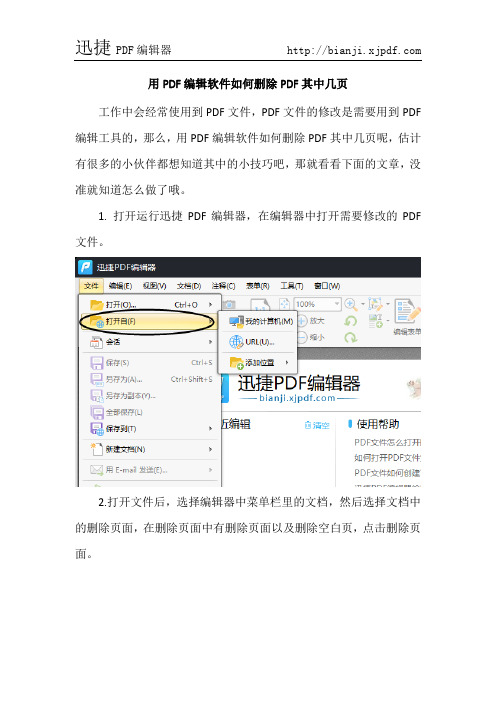
用PDF编辑软件如何删除PDF其中几页
工作中会经常使用到PDF文件,PDF文件的修改是需要用到PDF 编辑工具的,那么,用PDF编辑软件如何删除PDF其中几页呢,估计有很多的小伙伴都想知道其中的小技巧吧,那就看看下面的文章,没准就知道怎么做了哦。
1. 打开运行迅捷PDF编辑器,在编辑器中打开需要修改的PDF 文件。
2.打开文件后,选择编辑器中菜单栏里的文档,然后选择文档中的删除页面,在删除页面中有删除页面以及删除空白页,点击删除页面。
3. 点击删除页面后,在页面中可以选择页面范围,然后选择当前页或者是其他的页面,选择好后,点击确定就可以了哦。
4. 也可以选择菜单栏中的视图,然后在视图中选择页面缩略图,然后点击页面缩略图,选中页面,点击鼠标右键,选择删除页面,也
可以将文件中不需要的页面删除哦。
5.修改完文件后,记得保存好文件哦,点击菜单栏中的文件,保存或者另存为。
用PDF编辑软件如何删除PDF其中几页就已经和大家分享完了,
没有学会的小伙伴可以再看看上面的文章,PDF编辑工具来修改PDF 文件还是很简单的,PDF编辑的小技巧还有很多,小编会继续和大家分享,希望这些小技巧可以帮助到大家哦。
指定的PDF页面怎么删除
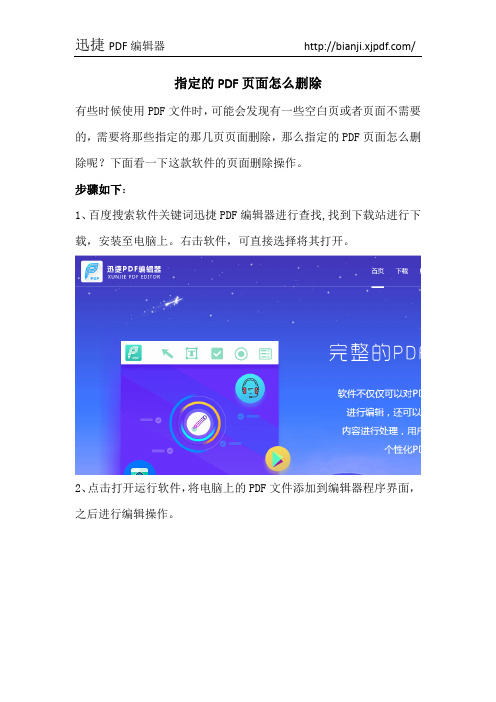
指定的PDF页面怎么删除
有些时候使用PDF文件时,可能会发现有一些空白页或者页面不需要的,需要将那些指定的那几页页面删除,那么指定的PDF页面怎么删除呢?下面看一下这款软件的页面删除操作。
步骤如下:
1、百度搜索软件关键词迅捷PDF编辑器进行查找,找到下载站进行下载,安装至电脑上。
右击软件,可直接选择将其打开。
2、点击打开运行软件,将电脑上的PDF文件添加到编辑器程序界面,之后进行编辑操作。
3、PDF文件打开之后,点击文档下的删除页面选项,然后点击进去。
进去可看到删除页面和删除空白页两个选项,之后进行点击。
4、然后将会弹出一个窗口进行页面设置,选择你将要删除的页面,就可以将页面删除。
5、最后点击打开,选择保存或另存为,对文件进行保存即可。
以上就是指定的PDF页面怎么删除的编辑操作,希望上述步骤能给大家带来帮助!。
pdf怎么删除其中一页或多页?多种删除PDF页面的方法

pdf怎么删除其中一页或多页?pdf由于其安全性较高、在多种操作系统通用等优点成为众多小伙伴常用的一种文件格式,但是在发现pdf文件有误需要删除其中一页或多页时怎么办呢?
一、预览文件
在删除pdf页面之前可以先借助迅捷PDF编辑器打开并预览pdf文件。
二、删除单页
如果只需要删除其中一页只需要在pdf缩略图选中该页面右击选择‘删除’键删除一页。
三、删除多页
如果需要删除多个没规则的页面时可以按住ctrl键在pdf缩略图依次选中需要删除的界面然后右击‘删除’键删除多页。
四、指定删除
(1)如果想删除指定界面可以在pdf缩略图随机选择一页并右击该页选择‘删除页面’按钮,此时会出现一个设置框。
(2)而我们可以在设置框的‘页面’中设置删除的页码(例如1,3-5,6表示删除pdf的第一页和第三到五页以及第六页),同时你也可以在这些指定页码设定‘应用到’奇数/偶数/所有页面。
注意、
在删除页面的时候会有一个确认框让你再次确认是否需要删除页面以防误删,如果不想再次出现该选项可以勾选‘下次不再显示’。
以上就是pdf怎么删除其中一页或多页的方法了,可以根据需要对单页、多页或指定页面进行删除哦。
当然了,软件所能做的也远远不止这些,如果你还想编辑pdf文件也可以在这里进行多种操作,希望以上删除pdf页面的方法可以帮助到小伙伴哟。
同事马大哈添加了一堆空白页,pdf怎么删除其中一页?

同事马大哈添加了一堆空白页,pdf怎么删除其中一页?
今天小编收到一份PDF文件,文件很小,只有1M多,但是其中的页面却多到可怕,足足有几百页!!!这是怎么回事?!
同事发来的文件中有很多的空白页,小编猜他可能是在Word编辑的时候,不小心按住了那个长长的空格键,结果就是无限的空白,一眼望不到头……
“要怎么办?那么多的空格,我要删除到时候时候去TT”
这种机械的事情,靠人手来做根本就是浪费:浪费时间和精力,机智的小编当然是用技巧轻松搞定的呀。
要批量的删除这么多空行造成的空白页,方法有两个。
第一种方法是在原本的Word中用“查找”进行批量删除。
首先,按下Ctrl+H打开Word中的“查找和替换”;
接着,点击“查找内容”的输入框,按一下“空格键”;
最后,点击“全部替换”,稍等片刻,你就会发现所有的空格都没有了~
第二种方法是在PDF文件中将空白页一次性地删除掉。
首先,在PDF编辑器中打开文件;
接着,选择“文档”-“删除页面”-“删除空白页”;
最后,在弹窗中选择“不包含任何内容”,确定即可。
就酱,轻松解决了同事的马大哈操作啦。
小编是不是很机智?!!。
简单的pdf拆分和合并

简单的pdf拆分和合并咱来唠唠PDF拆分和合并这事儿,简单得很呢!一、PDF拆分。
1. 为啥要拆分PDF呢?有时候一个PDF文件里内容太多太杂啦,比如说一个PDF文档里既有文章,又有表格,还有一些图片啥的,你可能只想把其中某一部分拿出来单独用,这时候就需要拆分。
2. 怎么拆分呢?如果您用的是Adobe Acrobat(这可是个处理PDF的神器哦),打开PDF文件后,在菜单里找“页面”这个选项,然后就会看到“提取页面”之类的命令。
您可以选择要提取的页面范围,比如说从第3页到第5页,然后点击确定,就把这几页单独拆分成一个新的PDF文件啦。
还有一些免费的小软件也能做到,像Smallpdf在线工具。
您把PDF文件上传到这个网站,然后按照它的提示操作,也能轻松拆分PDF。
比如说您想把一个10页的PDF 按每5页拆成两个小PDF,在它的页面上找到拆分功能,设置一下拆分的方式(按页数啦或者按书签之类的,如果有的话),然后就等着下载拆分好的文件就成。
3. 注意事项。
在使用在线工具拆分的时候,要注意文件的大小限制哦。
要是您的PDF文件太大,可能得先想办法压缩一下再上传拆分。
而且要小心网络情况,万一网络不好,上传或者下载可能会出问题。
二、PDF合并。
1. 合并的用途。
想象一下,您有几个PDF文件,分别是一本书的不同章节,您想把它们整合成一个完整的电子书,这时候合并PDF就派上用场啦。
或者您要把一些相关的报告、文件啥的放到一起方便查看和发送,合并也是个好办法。
2. 合并的方法。
还是说Adobe Acrobat,打开这个软件后,在菜单里有个“组合文件”或者“合并文件”的选项。
然后您就可以把要合并的PDF文件都添加进去,可以调整它们的顺序哦,按照您想要的顺序排好,最后点击合并,就生成一个合并后的大PDF文件啦。
免费的PDFsam(PDF Split and Merge的缩写,名字就很直白呢)这个软件也很方便。
您打开PDFsam,在界面上找到合并功能,然后把要合并的PDF文件一个一个添加进来,设置好保存的路径,点击合并按钮,就大功告成了。
怎么编辑PDF文件,如何删除PDF其中几页

不知道大家有没有使用过PDF文件,PDF文件不像其他的文件,打开就可以修改,PDF文件的修改编辑是需要用PDF编辑软件的,那么,怎么用编辑软件删除文件中的页面呢,不会的话,就看看下面的文章吧。
1.打开运行迅捷PDF编辑器,在编辑器中打开需要修改的PDF文件。
2.打开文件后,选择编辑器中菜单栏里的文档,然后选择文档中的删除页面,点击删除页面工具,在删除页面工具中有删除页面以及删除空白页,点击删除页面。
3.点击删除页面工具后,在页面中会有这样的弹窗显示,在页面
范围中进行设置,就是选择要删除的页面,设置好后,点击确定就可以了哦。
4.也可以选择菜单栏中的视图选项,在视图选项中选择页面缩略图工具,点击页面缩略图后,选择缩略图中工具栏里的设置或者是选中缩略图,点击鼠标右键,选择删除页面工具也是可以的哦。
5.修改完文件后,记得保存好文件哦,点击菜单栏中的文件,保存或者另存为。
怎么编辑PDF文件,如何删除PDF其中几页就和大家分享完了,不知道大家有没有学会,没有学会的小伙伴可以看看上面的文章,PDF
编辑的小技巧有很多,在修改文件的时候使用PDF编辑软件也是很方便的,小编还会继续和大家分享PDF编辑的小技巧,希望这些小技巧可以帮助到大家哦。
最好的PDF编辑器,你值得拥有,AdobeAcrobatPro特别版

最好的PDF编辑器,你值得拥有,AdobeAcrobatPro特别版在⽇常⼯作当中,我们为了确保⽂件格式不出错,常常会把⽂件转换为PDF格式。
可⽂件转换为PDF格式之后,就难以修改,再从PDF导出为其他格式,⽐如PPT,Word,常常都会出现格式的错乱。
虽然市⾯上也有不少PDF格式转换器,但⼤多需要付费,且质量也难以保证。
⽽今天为你推荐的奥多⽐旗下的这个 Adobe Acobat Pro DC 神器,则很好地解决了上⾯提到的问题。
领取⽅式,私信回复PDF⼀、多⽂件合并⼤多数PDF⽂档⽣成之后,如果想再插⼊和删掉⼏页⽂件,就要在源⽂件上编辑好,再重新导⼊为⼀个新的PDF⽂档,⾮常不⼈性化。
⽽使⽤ Adobe Acobat 软件,则可以完美解决这个问题。
删除、旋转或者导⼊新的点击软件界⾯右边的「组织页⾯」「组织页⾯」,就可以对PDF⽂档的页⾯进⾏删除、旋转或者导⼊新的⽂件。
⽂件导⼊的⽂件格式包括图⽚、PDF⽂件、⽹页、Word、PPT、Excel等。
新的⽂件导⼊进来之后,就跟原来的⽂件合并为⼀个PDF⽂档了。
调整页⾯的顺序,那么直接拖动页⾯上缩略图到指定的位置,就可以进⾏更改,这如果你需要调整页⾯的顺序是⼤多数PDF编辑器都⽆法做到的。
⼆、直接编辑⼤部分PDF编辑器都不⽀持⽂档的修改,如果你要修改还要找到原格式⽂件进⾏编辑,再导出为PDF格式,⾮常的⿇烦。
⽽使⽤ Adobe Acobat 则可以完美解决这个问题。
Adobe Acobat ⽀持在线⽂档的编辑,修改起来⾮常⽅便。
如下图所⽰,在编辑的状态下,PDF页⾯当中的所有元素我都可以直接进⾏移动或者修改直接进⾏移动或者修改。
值得注意的是值得注意的是,如果你要修改的是⽂字,⽽⽂档当中所⽤的字体你电脑上没有安装,那么它只能⽤你系统当中的字体进⾏替换。
三、格式转换在使⽤其他PDF格式转换器时,常常会导致转换出来的⽂档格式出错⽂档格式出错,原本好好的PPT⽂件,转换出来之后就严重变形了。
怎么从pdf中提取几页?一定要知道的技巧

网上下载文件很方便,但是也有很多不需要的,就比如下载的PDF文件,当我们只需要其中几页的时候该怎么办呢?怎么从PDF中提取几页呢?这几个技巧你一定要知道。
需要准备的有:电脑,PDF文件
方法一:【截取屏幕】
截取屏幕大家都不陌生,是我们很常用的功能之一
当然,大家最熟悉的还是Ctrl+Alt+A的截取屏幕的方法,可以进行简单的编辑。
方法是简单的,但是缺陷很明显,就是尺寸把握不好,还有就是截取屏幕之后的是以图片格式存在的,还需要把图片转换成PDF文件,就很麻烦
方法二:【迅捷 PDF转换器】
借助工具:迅捷PDF转换器
下载地址:https:///converter
软件介绍:这是一款可以对PDF文件进行各种操作的软件,不仅仅可以进行文件格式的转换,还可以对PDF进行一系列的操作,页面提取,分割合并等
步骤如下:
1.打开迅捷PDF转换器
2.选择PDF操作,点击PDF页面提取
3.添加文件,可以拖拽或者是点击添加文件,进行文件的添加
4.选择提取的页面,选择输出目录
5.点击开始提取
6.等待进度条完成后,提取就完成了
7.打开文件开一下效果
那么怎么从pdf中提取页面的方法,你懂了吗?。
Drawboardpdf快捷命令中英文对照

Cycle backwards through open tabs
Copy selected annotation/item
Paste an item to the current location
Open document explorer
上一页,
下一页
向下滚动一页
向上滚动一页
删除当前选定的注释/项目
上一页
下一页
显示帮助
导航返回先前选定的页面
导航恢复到先前选定的页面
通过打开的标签转发
通过打开标签向后循环
复制选定的注释/项目
将项目粘贴到当前位置
打开文件浏览器
从磁盘打开文件
撤消
重做
回到文件开始
去到文件结束
在文档中的任何页面
保存
另存为
搜索文档
Ctrl+G
Ctrl+S
Ctrl+Shift+S
Ctrl+F
Ctrt+P
Ctrl+Shift+H
Ctrl+T
Ctrl+Shift+B
Ctrl+Shift+M
Ctrl+W
Ctrl+Shift+W
Ctrl+
Ctrl-
Ctrl+K
Previous Page,
Next Page
Scroll one page down
Share the current document
Toggle favourite tools
Open Bookmarks
如何删除pdf文件中的几页?删除pdf页面怎么做?
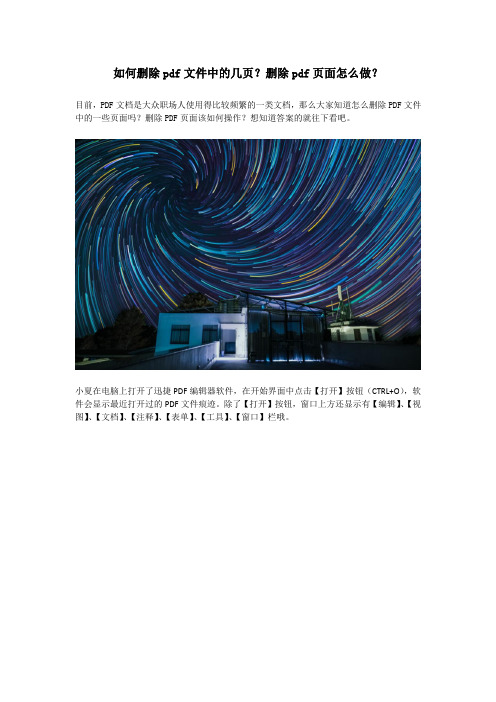
如何删除pdf文件中的几页?删除pdf页面怎么做?
目前,PDF文档是大众职场人使用得比较频繁的一类文档,那么大家知道怎么删除PDF文件中的一些页面吗?删除PDF页面该如何操作?想知道答案的就往下看吧。
小夏在电脑上打开了迅捷PDF编辑器软件,在开始界面中点击【打开】按钮(CTRL+O),软件会显示最近打开过的PDF文件痕迹。
除了【打开】按钮,窗口上方还显示有【编辑】、【视图】、【文档】、【注释】、【表单】、【工具】、【窗口】栏哦。
小夏把一份关于618营销的洞察文件导入,然后在一级菜单栏下便会显示二级菜单,比如线条、图章、距离、查找等相关按钮。
因为我们要删除PDF的某几个页面,所以小夏点击【文档】,看到它的二级菜单里有页眉页脚、背景、水印、插入页面、删除页面等操作,所以点击【删除页面】(CTRL+SHIFT+D),另外在这里还可以删除空白页哦。
随后小夏便看到一个删除页面的提示框跳出,在里面我们可以选择删除当前页或者指定页,
设置好后点击确定便OK。
这篇文章便是小夏给大家提供的关于如何删除PDF文件中的几页的方法了,觉得迅捷PDF 编辑器有使用价值的伙伴可以去官网下载安装绿色版软件来用。
苹果pdf阅读器怎么删除其中一页

苹果pdf阅读器怎么删除其中一页想要在苹果手机上删除pdf文件中的某一页,却没有解决方法?小编只能说,大家都忽略了一个软件的强大功能,你只到pdf阅读器能编辑pdf文件吗?别说删除页面,其他麻烦的编辑功能都能做到,觉得不可思议?那我们就一起来看看。
轻快pdf阅读器除了可以阅读pdf文件,还能对pdf文件进行简单的编辑处理,该软件支持PC版、苹果版、安卓版,界面简洁,使用也非常简单。
1.打开苹果的应用商店,将轻快pdf阅读器下载到苹果手机。
打开软件,点击右上角“+”添加pdf文件,苹果手机支持iCloud(云端)直接导入,就无需将pdf文件导入手机中打开。
2.点击需要编辑的pdf文件进行阅读,在阅读界面我们可以看到顶部有五个功能,分别是设置、标注、大纲、搜索、网格。
除了五个功能外,长按文本可以点击朗读功能,软件自动朗读pdf文件,该功能绝对适合懒癌重症患者。
3.点击阅读界面的“网格”功能,进入后可以查看文件的所有页面,并且在这里可以查看已加的批注和标签;这里我们需要删除页面,所以在网格功能右上角点击第一个按钮-----“编辑”,我们就进行编辑页面的功能中4.在这里可以添加页面、删除页面,复制页面、旋转页面、导出页面以及撤回操作。
点击第二个功能删除pdf页面,点击需要删除的某一个页面,这里小编为了操作效果明显,将pdf文件中的5张页面,选择两张页面执行删除命令。
5.看看删除页面的效果,pdf文件五张页面只剩下两张页面,点击顶部的“√”进行保存,在页面操作错误时,可取消更改,或者点击左上角最后一个功能,撤回到上一步,重新进行操作。
好啦,关于苹果手机使用pdf阅读器删除页面,小编就介绍到这里,软件还有很多功能,大家自行下去操作吧。
为此,小编只想说:手机就能编辑pdf 文件,以后工作就可以更加方便啦!。
删除指定某几页的方法

删除指定某几页的方法删除指定某几页是在文档编辑和处理中常见的需求。
下面将介绍几种常用的方法来实现这一功能。
一、使用文本编辑器如果文档是以文本格式保存的,可以使用文本编辑器来删除指定的页码。
1. 首先,打开文本编辑器并加载要编辑的文档。
2. 找到要删除的页面的起始和结束位置。
可以通过查看页面内容或者在编辑器中查找特定页码来确定位置。
3. 选择要删除的页面内容,然后按下删除键或使用编辑器提供的删除功能删除页面。
4. 保存文档并关闭编辑器。
二、使用专业的PDF编辑软件如果文档是以PDF格式保存的,可以使用专业的PDF编辑软件来删除指定的页码。
1. 首先,打开PDF编辑软件,并加载要编辑的文档。
2. 找到要删除的页面的起始和结束位置。
在PDF编辑软件中,通常可以通过预览功能查看每一页的内容,或者使用页面导航功能定位到特定页码。
3. 选择要删除的页面,然后使用编辑软件提供的删除功能删除页面。
不同的软件可能有不同的操作方式,但大多数软件都会提供直观的界面和工具栏按钮来执行此操作。
4. 保存文档并关闭PDF编辑软件。
三、使用命令行工具如果你习惯使用命令行工具,可以使用一些命令行工具来删除指定的页码。
以下是使用Ghostscript命令行工具的示例:1. 首先,确保你已经安装了Ghostscript。
你可以在Ghostscript 的官方网站上找到安装说明和下载链接。
2. 打开命令行终端,并导航到包含要编辑的文档的目录。
3. 输入以下命令来删除指定的页码:```gswin32c -sDEVICE=pdfwrite -dNOPAUSE -dBATCH -dSAFER -dFirstPage=<start> -dLastPage=<end> -sOutputFile=<output file> <input file>```其中,`<start>`和`<end>`分别是要删除的起始和结束页码,`<output file>`是保存结果的文件名,`<input file>`是要编辑的原始文件名。
PDF应用
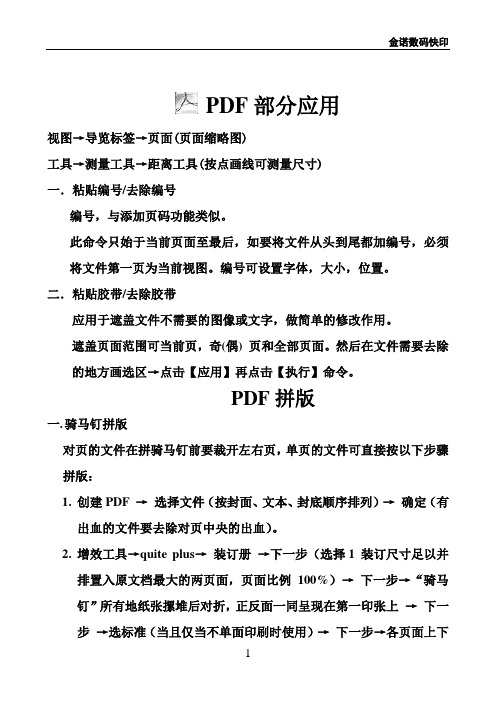
PDF部分应用视图→导览标签→页面(页面缩略图)工具→测量工具→距离工具(按点画线可测量尺寸)一.粘贴编号/去除编号编号,与添加页码功能类似。
此命令只始于当前页面至最后,如要将文件从头到尾都加编号,必须将文件第一页为当前视图。
编号可设置字体,大小,位置。
二.粘贴胶带/去除胶带应用于遮盖文件不需要的图像或文字,做简单的修改作用。
遮盖页面范围可当前页,奇(偶) 页和全部页面。
然后在文件需要去除的地方画选区→点击【应用】再点击【执行】命令。
PDF拼版一.骑马钉拼版对页的文件在拼骑马钉前要裁开左右页,单页的文件可直接按以下步骤拼版:1.创建PDF →选择文件(按封面、文本、封底顺序排列)→确定(有出血的文件要去除对页中央的出血)。
2.增效工具→quite plus→装订册→下一步(选择1 装订尺寸足以并排置入原文档最大的两页面,页面比例100%)→下一步→“骑马钉”所有地纸张摞堆后对折,正反面一同呈现在第一印张上→下一步→选标准(当且仅当不单面印刷时使用)→下一步→各页面上下居中,对靠纸张中央→完成。
二.折手拼版折手定义:将不同的页面内容拼在一张版上。
如下图:A →L分别代表1→12个页面,其折手排列为2列3行。
1 . 创建PDF→选择文件(排好文件顺序)2. 增效工具→quite plus→折手→确定→(选择“去除纸页面多余的空间”,置入的所有页面保持原尺寸100%),→下一步→边空(添加裁切线,纸张边空,页面边距)→下一步→纸张的尺寸和外形→页面布局,选择行数和列数→完成。
三. 连拼拼版连拼定义:将一个页面内容重复在一张版上。
如下图:A 代表正面B代表背面,其连拼排列为2列3行。
1. 创建PDF→选择文件(排好文件顺序)2. 增效工具→quite plus→连拼→确定→(选择“去除纸页面多余的空间”,置入的所有页面保持原尺寸100%),→下一步→边空(添加裁切线,纸张边空,页面边距)→下一步→纸张的尺寸和外形→页面布局,选择行数和列数,→完成。
如何使用PDF优化器清理减小PDF文档
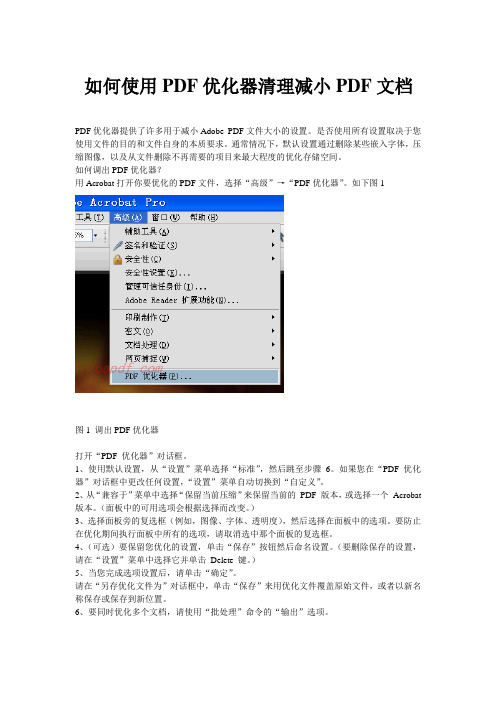
如何使用PDF优化器清理减小PDF文档PDF优化器提供了许多用于减小Adobe PDF文件大小的设置。
是否使用所有设置取决于您使用文件的目的和文件自身的本质要求。
通常情况下,默认设置通过删除某些嵌入字体,压缩图像,以及从文件删除不再需要的项目来最大程度的优化存储空间。
如何调出PDF优化器?用Acrobat打开你要优化的PDF文件,选择“高级”→“PDF优化器”。
如下图1图1 调出PDF优化器打开“PDF 优化器”对话框。
1、使用默认设置,从“设置”菜单选择“标准”,然后跳至步骤6。
如果您在“PDF 优化器”对话框中更改任何设置,“设置”菜单自动切换到“自定义”。
2、从“兼容于”菜单中选择“保留当前压缩”来保留当前的PDF 版本,或选择一个Acrobat 版本。
(面板中的可用选项会根据选择而改变。
)3、选择面板旁的复选框(例如,图像、字体、透明度),然后选择在面板中的选项。
要防止在优化期间执行面板中所有的选项,请取消选中那个面板的复选框。
4、(可选)要保留您优化的设置,单击“保存”按钮然后命名设置。
(要删除保存的设置,请在“设置”菜单中选择它并单击Delete 键。
)5、当您完成选项设置后,请单击“确定”。
请在“另存优化文件为”对话框中,单击“保存”来用优化文件覆盖原始文件,或者以新名称保存或保存到新位置。
6、要同时优化多个文档,请使用“批处理”命令的“输出”选项。
PDF 优化器选项,下图2是PDF优化器的设置面板1、图象面板“PDF 优化器”的“图像”面板允许您设置彩色、灰度和黑白图像压缩,以及图像缩减像素采样选项。
根据需要,指定下列选项:缩减像素采样通过合并原始像素的颜色为较大的像素从而降低图像分辨率,减小文件大小。
注:蒙版图像和大小小于16 X 16 像素的图像不会被缩减像素采样。
压缩通过去除不必要的像素数据来减小文件大小。
通常,JPEG 和JPEG2000 压缩对于类似于照片的具有渐变颜色的图像压缩效果较好。
- 1、下载文档前请自行甄别文档内容的完整性,平台不提供额外的编辑、内容补充、找答案等附加服务。
- 2、"仅部分预览"的文档,不可在线预览部分如存在完整性等问题,可反馈申请退款(可完整预览的文档不适用该条件!)。
- 3、如文档侵犯您的权益,请联系客服反馈,我们会尽快为您处理(人工客服工作时间:9:00-18:30)。
怎样删除PDF文件其中一页或几页
2011-10-11 22:53:17| 分类:PDF | 标签:pdf |字号大中小订阅
下载了一个PDF文件,里面夹含了几页广告,我想删除掉,但所用的PDF阅览器无法删。
在网上找了一下,看有人推荐用Foxit PDF Editor。
下载来用了一下,
果然行。
Foxit PDF Editor(pdf编辑器软件)V2.2.1.1119 汉化特别版
下载地址:
/html/492.html
Foxit PDF Editor pdf编辑器汉化说明:
1、此为汉化注册版,非破解,安装后即可使用。
2、此软件支持中文字体,方法如下:从主菜单“编辑”中选择“导入字体”,然后选择你想要的中文字体,确定后就可以支持中文输入了。
3、该版本加入了中日韩语言的显示支持文件fpdfcjk.bin。
4、因ASCII 量较大,汉化增加了难度,在后期的ASCII 排错上花了很长时间,因为涉及到程序的正常功能,有部分单词不能汉化。
经测试,打开PDF文件后,属性栏中的部分单词不能汉化,否则会导致打不开文件、无法导入图像、无法更改字体、无法正常保存等BUG。
如发现问题,请来信及时通知,如果可能,请附上出问
题的PDF文件,以方便纠错。
后来又发现另一款PDF软件PDF-XChange Pro(专业版)也有删除页面的功能。
*备忘:
在网上找到的PDF-XChange Pro的注册信息:
User Name : Team EAT Organization : EATiSO Email address: teameat@no_ Key code : PXP40-8HFT3-QTWZ1-QK2DN-MEUOP-VXG20。
